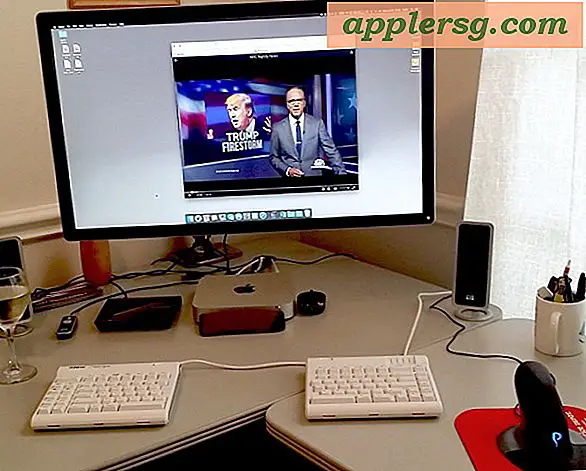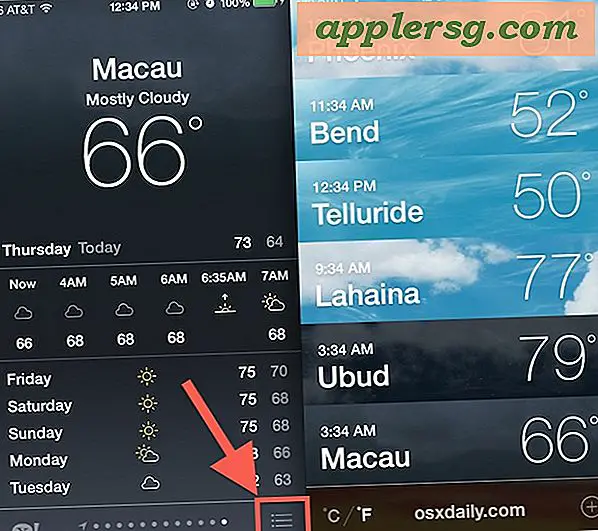मेरे लेनोवो लैपटॉप में रैम कैसे जोड़ें
यदि आप चाहते हैं कि आपका लेनोवो लैपटॉप तेजी से चले, तो अधिक रैम (रैंडम एक्सेस मेमोरी) स्थापित करें। अपने लैपटॉप में अधिक रैम स्थापित करना आपके कंप्यूटर के प्रदर्शन के लगभग हर पहलू को बढ़ाने के सबसे निश्चित तरीकों में से एक है। आपके एप्लिकेशन तेजी से लोड होंगे, और आप अधिक उत्पादक होंगे क्योंकि आप एक साथ अधिक प्रोग्राम खोल सकते हैं।
अपने लेनोवो लैपटॉप में रैम जोड़ना मुश्किल नहीं है और यह कुछ ऐसा है जिसे आप कुछ ही मिनटों में कर सकते हैं। यदि आप स्क्रूड्राइवर को चालू करना जानते हैं, तो आप अपने लैपटॉप में मेमोरी को अपग्रेड कर सकते हैं।
चरण 1
अपना लैपटॉप बंद करें और एसी एडाप्टर और कंप्यूटर से जुड़े अन्य सभी केबल हटा दें। डिस्प्ले स्क्रीन को बंद करें और कंप्यूटर को उल्टा पलटें।
चरण दो
लैपटॉप को अनलॉक करने के लिए बैटरी लॉक लैच को बाईं ओर खिसकाकर बैटरी को लैपटॉप से निकालें। जैसे ही आप बैटरी को खाड़ी से बाहर निकालते हैं, कुंडी को अनलॉक स्थिति में पकड़ें।
चरण 3
मेमोरी स्लॉट कवर से स्क्रू निकालें। अधिकांश लेनोवो लैपटॉप पर, मेमोरी स्लॉट सीधे बैटरी बे के ऊपर होता है। मेमोरी स्लॉट कवर निकालें और इसे एक तरफ सेट करें। लैपटॉप के अंदर और मेमोरी मॉड्यूल पर इलेक्ट्रोस्टैटिक शॉक को संवेदनशील सर्किटरी को रोकने के लिए कंप्यूटर के अंदर एक धातु की सतह को स्पर्श करें।
चरण 4
मेमोरी मॉड्यूल को सुरक्षित रखने वाले रिटेनिंग क्लिप पर बाहर की ओर दबाएं। मेमोरी मॉड्यूल को उठाएं क्योंकि आप क्लिप्स को दबाते रहते हैं और इसे स्लॉट से बाहर निकालते हैं।
चरण 5
मेमोरी स्लॉट में नॉच के साथ नए मेमोरी मॉड्यूल के संपर्क किनारे पर पायदान को पंक्तिबद्ध करें। सावधान रहें कि मॉड्यूल के सोने या चांदी के किनारे को न छुएं या आप SO-DIMM (लैपटॉप मेमोरी मॉड्यूल) को नुकसान पहुंचा सकते हैं।
चरण 6
मेमोरी मॉड्यूल को लगभग 20 डिग्री पर एंगल करें और इसे स्लॉट में डालें। मॉड्यूल बैठते समय मजबूती से दबाएं। एक बार यह मेमोरी स्लॉट में बैठ जाने के बाद, मॉड्यूल को तब तक नीचे की ओर धकेलें जब तक कि वह अपनी जगह पर न आ जाए। सुनिश्चित करें कि मॉड्यूल सुरक्षित है और हिलता नहीं है।
मेमोरी स्लॉट कवर को बदलें और रिटेनिंग स्क्रू को कस लें। बैटरी, AC अडैप्टर और केबल को फिर से स्थापित करें। स्थापना पूर्ण करने के बाद अपना कंप्यूटर प्रारंभ करें।